Win10系统自带浏览器不能输入文字的解决方法
更新日期:2024-03-23 00:17:38
来源:转载
手机扫码继续观看

win10系统自带的IE和Edge浏览器,一直广受用户喜爱。不过,部分用户在使用IE和Edge浏览网页时,却遇到了无法输入文字的情况。这是怎么回事呢?下面,小编就向大家分享win10系统自带浏览器不能输入文字的解决方法。
原因分析:
出现这种情况很可能是win10输入法禁用了IME所致,用户需要重新启用IME才能解决。
解决方法:
1、登录win10系统桌面后,右键点击左下角的开始菜单图标,然后在弹出菜单中选择“计算机管理”菜单项。
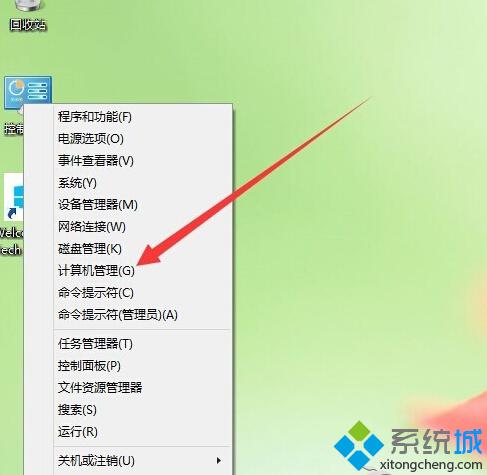
2、在打开的“计算机管理”窗口中,找到左侧系统工具下的“任务计划程序”菜单项。
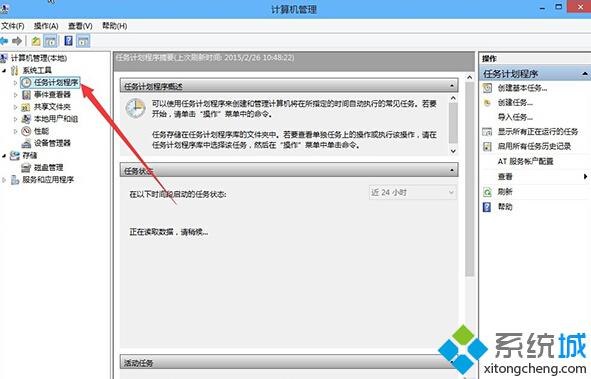
3、点击任务计划程序前面的小三角图标,依次展开“Microsoft/Windows/TextServicesFramework”菜单项。
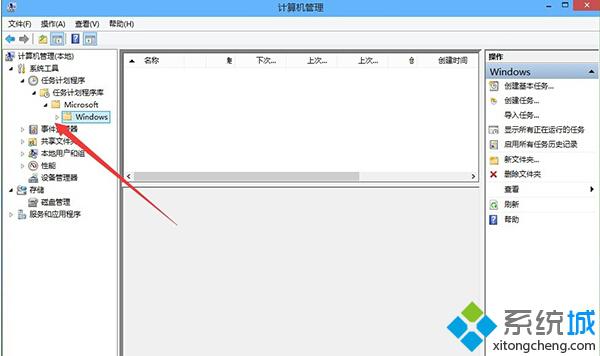
4、这时在右侧窗口中显示MsCtrMonitor项。
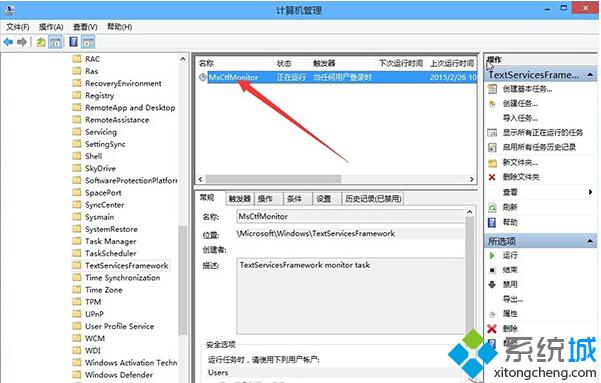
5、右键点击MsCtrMonitor项,然后在弹出窗口中选择“启用”菜单项,这样就可以使用win10输入法输入中文了。
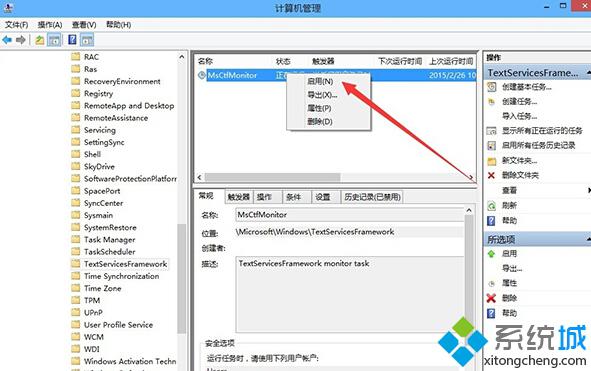
win10内置浏览器无法输入文字的情况,十分常见。遇到该情况的用户可参考上述小编分享的方法进行操作,相信很快就能解决了!
该文章是否有帮助到您?
常见问题
- monterey12.1正式版无法检测更新详情0次
- zui13更新计划详细介绍0次
- 优麒麟u盘安装详细教程0次
- 优麒麟和银河麒麟区别详细介绍0次
- monterey屏幕镜像使用教程0次
- monterey关闭sip教程0次
- 优麒麟操作系统详细评测0次
- monterey支持多设备互动吗详情0次
- 优麒麟中文设置教程0次
- monterey和bigsur区别详细介绍0次
系统下载排行
周
月
其他人正在下载
更多
安卓下载
更多
手机上观看
![]() 扫码手机上观看
扫码手机上观看
下一个:
U盘重装视频











